
오늘 보기의 단축어 동작에 관하여
iOS 또는 iPadOS 기기의 오늘 보기에서 단축어를 실행하는 경우, 일부 동작은 해당 동작을 완료하기 위해 단축어 앱을 열어 사용자의 작업흐름을 복잡하게 만들 수 있습니다. 오늘 보기에 추가할 단축어를 결정할 때 다음의 동작을 포함하는 단축어를 추가하지 않도록 하십시오.
훑어보기 동작과 같은 콘텐츠 미리보기
사용자에게 텍스트 입력 요청
사용자에게 날짜 선택 요청
카메라 또는 마이크 사용
사진, 음악 또는 연락처 선택 요청
매번 묻기 변수 사용하기
‘구성 시트 보기’ 또는 ‘파일 선택기 보기’ 옵션이 켜져 있는 동작 사용
화면 밝기 변경
다음 동작은 오늘 보기에서 실행 및 완료할 수 있는 단축어 예시입니다.
입력 요청
입력 요청 동작을 사용하여 오늘 보기에 있는 단축어에 숫자를 입력할 수 있습니다. 아래 예시에서 오늘 보기에 있는 팁 계산 단축어를 탭하면 계산기가 나타납니다.
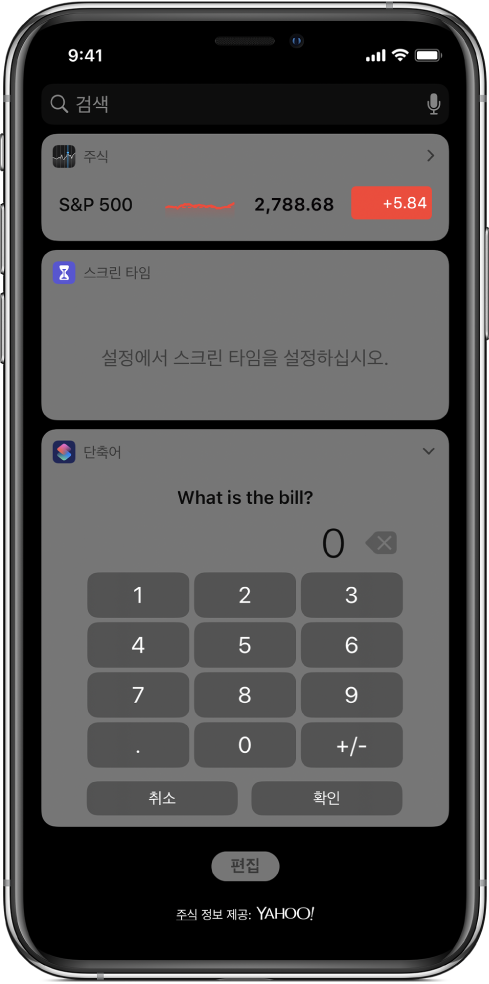
예를 들어, ‘건강 샘플 기록’ 동작과 함께 ‘입력 요청’을 사용하여 체중을 기록하는 위젯 단축어를 생성할 수 있습니다. 단축어를 실행하면 위젯에 체중을 입력할 수 있는 숫자 패드가 열립니다.
오늘 보기에서 실행하려는 단축어에 입력 요청 동작을 추가하는 경우 입력 유형을 숫자로 설정해야 합니다.
클립보드 가져오기
클립보드 가져오기 동작을 사용하여 오늘 보기의 단축어에 콘텐츠를 가져올 수 있습니다. 앱이 공유 기능을 제공하지 않는 경우, 클립보드에 원하는 콘텐츠를 복사하고 오늘 보기에서 단축어를 실행하여 콘텐츠를 처리하거나 다른 곳으로 전송할 수 있습니다.
예를 들어 'Dropbox에 저장' 단축어는 '클립보드에 복사' 동작을 사용하여 복사한 콘텐츠를 Dropbox에 추가합니다. 오늘 보기에서 이 단축어를 사용하여 하나 이상의 도큐멘트에서 여러 단락을 Dropbox로 보낼 수 있습니다. 복사한 각각의 정보 조각을 동일한 Dropbox 파일에 추가합니다.
목록에서 선택, 메뉴에서 선택
'목록에서 선택' 및 '메뉴에서 선택'을 사용하여 오늘 보기에서 옵션 목록 중에 선택할 수 있습니다. 위젯에서 바로 단축어 작동 방식을 변경하는 선택을 할 수 있습니다.
예를 들어, 목록에서 선택 동작을 사용하여 재생할 노래 목록을 표시하는 단축어를 설정할 수 있습니다. 더 복잡한 단축어의 경우 메뉴에서 선택 동작을 사용하여 단축어의 가지를 치고 선택한 옵션을 기반으로 일련의 동작을 실행할 수도 있습니다.
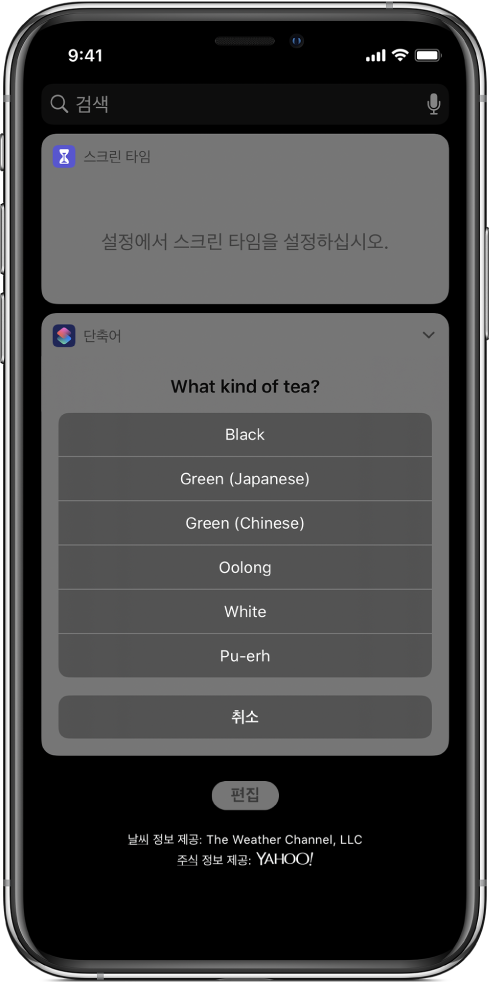
자세한 내용을 보려면 목록에서 선택 동작 및 단축어에서 메뉴에서 선택 동작 사용하기를 참조하십시오.
알림 보기
알림 표시 동작을 사용하여 알림을 표시하거나 오늘 보기에서 확인을 요청할 수 있습니다. 단축어에서 알림 조건이 되면 확인 버튼(및 일부의 경우 취소 버튼)이 있는 메시지가 표시됩니다.
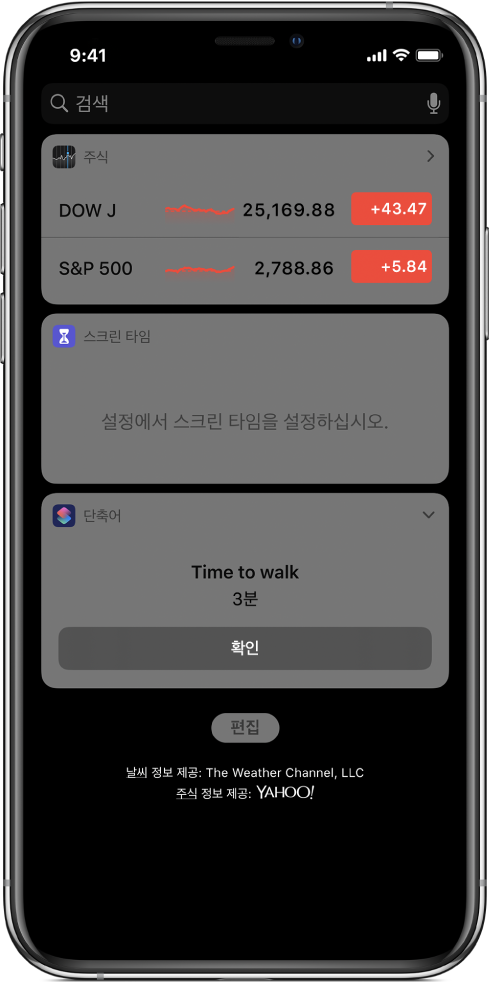
일부 작업은 오늘 보기에서 사용하기에는 메모리가 매우 부족할 수 있습니다. 대량 콘텐츠 또는 대용량 파일을 다루는 단축어의 경우 완료하기 위해 단축어 앱을 열어야 할 수 있습니다.
참고: 오늘 보기에 ‘로드할 수 없음’이 표시된 경우, 단축어 위젯의 메모리가 부족한 것입니다. 단축어 시작 부분에 ‘앱에서 단축어 계속하기’ 동작을 추가하여 이 문제를 해결할 수 있습니다. 단축어가 ‘앱에서 단축어 계속하기’ 동작을 실행할 순서라면 단축어 앱이 열려 단축어를 완료합니다(위젯 환경의 메모리 제한에 영향을 받지 않음).
